安卓游戏简介
微软网盘(OneDrive)是一款使用便捷的云存储手机软件。用户使用微软网盘(OneDrive)可以轻松上传重要文件,而且支持多端同步,而且只要是有微软浏览器的设备,不需要微软网盘(OneDrive)也能同步资料。微软网盘(OneDrive)支持用户在网盘中直接操作文件,不管是ppt、文档、图画、压缩包都可以直接在云盘中直接操作的。另外在安全这块微软网盘(OneDrive)也下了很大的功夫,让用户对资料的安全性不必担忧。
微软网盘(OneDrive)功能
1、文件随选
在 Windows 11 中访问所有 OneDrive 文件,不会占用电脑上的空间。
2、文档扫描
使用移动设备扫描文档、收据、名片和笔记等并将它们存储在OneDrive 中。
3、个人保管库
在 OneDrive 个人保管库中添加保护层,以存储重要的文件和照片。
4、随处实现访问
无论身处何处,可随意在任何设备上访问、编辑和共享文件。
5、备份和保护
将文件和照片保存到 OneDrive 后,即使设备遗失了,它们也不会丢失。
6、共享与协作
使用 Office 应用与家人朋友保持联系,与他们共享文档和照片,同时实时协作。
微软网盘(OneDrive)软件亮点
1、始终保留在此设备上
打开OneDrive,可以看到文件的状态。如文件/文件夹显示为☁状态,则代表文件/文件夹未download到本地,此时双击打开文件/文件夹或者右键勾选“始终保留在此设备上”,OneDrive会开始下载,下载完成的文件/文件夹状态显示为√。
2、释放空间
释放空间,顾名思义释放不需要的本地文件,右键点击“释放空间”,文件/文件夹会恢复成?状态,此时不再占据硬盘存储空间。
3、自动上载
与所有同步盘操作类似,将文件拖放到OneDrive的目录下,文件会静默上载,同步至OneDrive。
微软网盘(OneDrive)怎么共享文件
1、下载打开app,在文件页面中点击右上角+号
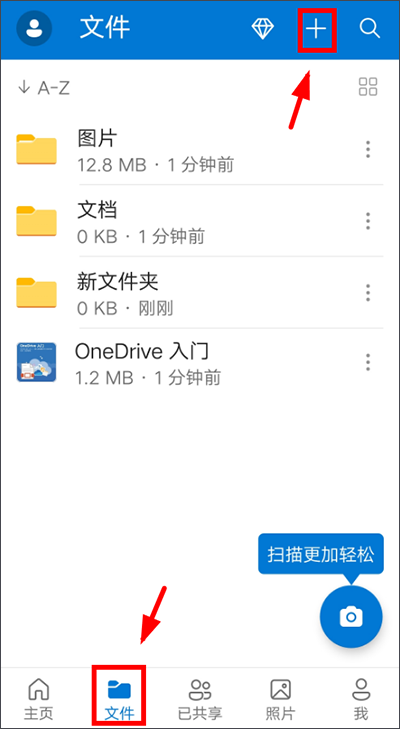
2、然后直接选择新建照片、扫描文件、word文档、ppt文档、excel表格来创建你要分享的文件,若需创建多个,可先创建一个文件夹
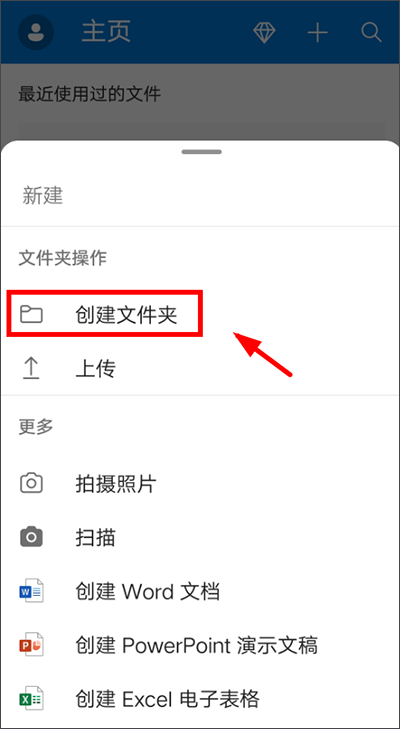
3、将需要共享的文件存储至app内后,即可进行共享,步骤如下:例如将:OneDrive入门 进行共享,点击该文件的右边的三点
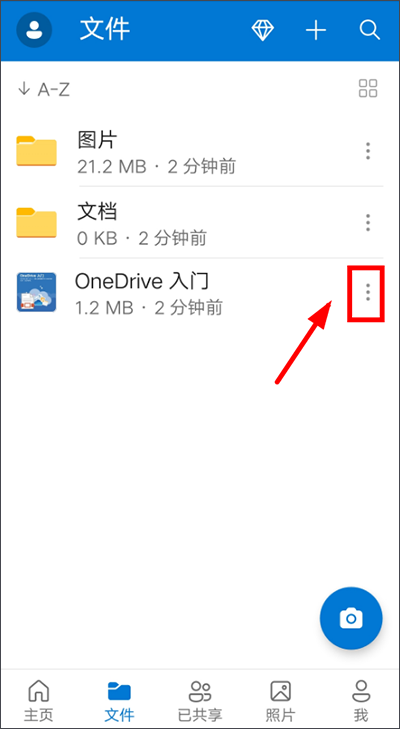
4、弹出菜单栏,点击【共享】选选项
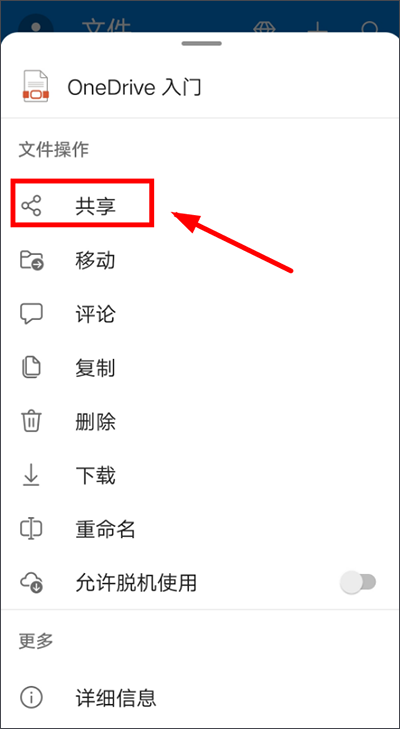
5、最后选择其中任意一种方式来共享文件:复制文件链接、邀请联系人、或发送文件给他人即可
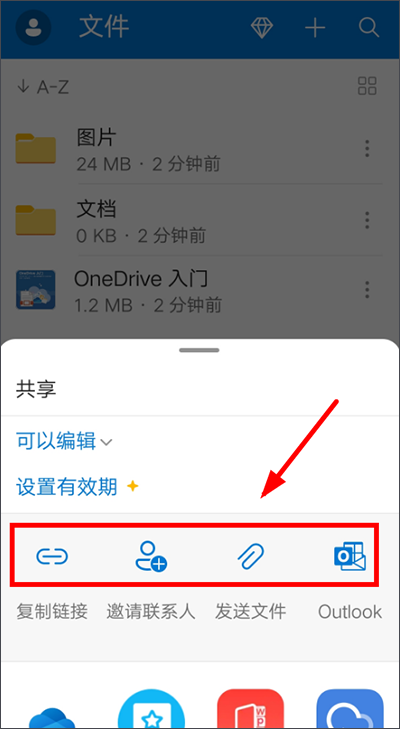
以上就是小编为大家带来的分享文件的教程,大家只需按照以上步骤操作即可,重要文件随时随地都能进行分享,同时还能保障用户的隐私安全,希望对大家有所帮助。
软件测评:
在上传文件的时候也非常的容易和简单,点击加号还要点击确认按键,就可以直接上传文件,上传的进度也可以在平台上面查看,能够做到心中有数。
相关安卓游戏
同类安卓游戏排行
同类最新
顶
部 去
下
载

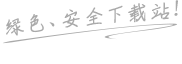
















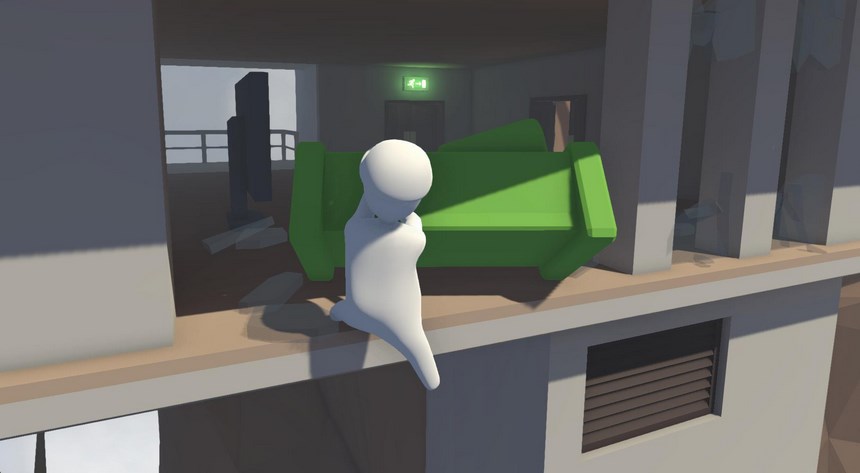
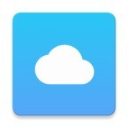 超级度盘
超级度盘
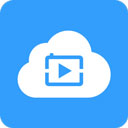 小白云盘TV
小白云盘TV


















